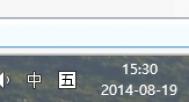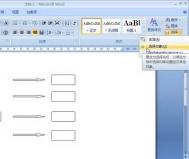Windows 8.1的输入法编辑器
利用输入法编辑器(也称作 IME),可以采用由数千个不适合标准键盘输入的字符组成的语言(通常为东亚语言,但并不限于东亚语言)更轻松地键入内容。 在购买新的 Windows 8.1 或 Windows RT 8.1 电脑时,或者在旧电脑上安装 Windows 8.1 并添加语言时,Windows 将自动为电脑上的每种语言分配默认键盘或 IME。 如果需要,也可以添加其他 IME。
添加其他 IME
从屏幕右边缘向中间轻扫,然后点击搜索。(如果使用鼠标,则指向屏幕右上角,然后将鼠标指针向下移动,再单击搜索。)
在搜索框中输入语言,然后点击或单击区域和语言设置。
在你的语言列表中,点击或单击你要添加 IME 的语言,然后点击或单击选项。
点击或单击添加键盘。
浏览可用 IME 列表,然后点击或单击你要添加的 IME。
在不同的 IME 之间切换
如果你已将多种语言添加到电脑中或将多种输入法添加到某种语言中,则可通过在 IME 或键盘布局之间进行切换来按照所需方式输入文本。
如果你使用的是标准键盘,请长按 Windows 徽标键 ,然后反复按空格键即可在输入法之间切换。
如果你使用的是平板电脑或触控电脑,则可以在触摸键盘上切换输入法。 点击触摸键盘右下角的触摸键盘按钮 ,然后点击要切换到的输入法。

触摸键盘上的触摸键盘按钮
如果你正在使用桌面,请点击或单击任务栏中的语言缩写按钮,然后点击或单击要切换到的输入法。

桌面任务栏中的语言缩写按钮
也可以使用设置超级按钮执行此操作:
从屏幕右边缘向中间轻扫,然后点击设置。(如果使用的是鼠标,则指向屏幕右下角,然后将鼠标指针向上移动,再单击设置。)
点击或单击所选语言的缩写。
在所示列表中,点击或单击要切换到的语言。

显示所选输入法的缩写的设置超级按钮
查看和更改 IME 设置和选项
若要查看已添加的任何 IME 的设置和选项,请执行以下步骤:
(本文来源于图老师网站,更多请访问http://m.tulaoshi.com/windowsxitong/)从屏幕右边缘向中间轻扫,然后点击搜索。(如果使用鼠标,则指向屏幕右上角,然后将指针向下移动,再单击搜索。)
在搜索框中输入语言,然后点击或单击区域和语言设置。
在你的语言列表中,点击或单击一种语言以查看相关输入法。
点击或单击某个 IME,然后点击或单击选项。
更改所需设置。
某些 IME 在控制面板中具有其他设置。 要查看这些设置,请按照以下步骤操作:
从屏幕右边缘向中间轻扫,然后点击搜索。(如果使用鼠标,则指向屏幕右上角,然后将指针向下移动,再单击搜索。)
在搜索框中输入语言,然后点击或单击添加语言。
点击或单击语言旁的选项。
点击或单击 IME 旁的选项。
更改所需设置。
对应用使用不同的输入模式设置
在 Windows 8.1 中,默认设置是让 IME 在所有应用中使用共享输入模式设置。 要对每个应用使用不同的输入模式设置,请按以下步骤操作:
从屏幕右边缘向中间轻扫,然后点击设置。(如果使用鼠标,则指向屏幕右上角,然后将指针向下移动,再单击设置。)
在设置下点击或单击控制面板,在控制面板中选择添加语言。
点击或单击高级设置。
选中允许我为每个应用窗口设置不同的输入法复选框,然后点击或单击保存。
在 IME 模式间切换
使用 IME 模式图标可在字母数字字符和本地语言字符之间切换。
要在新版 Windows 用户界面中显示 IME 模式图标,请在新的文本字段中点击或单击。 然后,点击或单击该图标以切换模式。
在桌面上,点击或单击触摸键盘或任务栏中的 IME 模式图标以切换模式。 要查看更多 IME 选项,请长按或右键单击任务栏中的图标。
Windows 8.1开机怎么进入传统桌面?
第一,在Windows 8.1开始屏幕下选择桌面磁贴进入传统桌面。

第二,在传统桌面下方任务栏空白处点击输入右键,选择属性。

第三,在弹出的属性对话框中选择导航标签,勾选当我登陆或关闭屏幕上的所有应用时,转到桌面而不是开始屏幕选项,然后点击确定按钮。

以上设置完成之后,每次重启登陆电脑,将自动进入传统桌面,而不是开始屏幕。如果Tulaoshi.Com需要进入开始屏幕,可以点击桌面左下角微软图标按钮,即可进入开始屏幕。
Windows 8.1下Office2013序列号修改方法
故障现象:
在联想电脑上安装了Windows 8.1操作系统,在进行Office 2013升级后,导致序列号的过期,然后导致无法正常使用Office 2013。
解决方案:
方法一:
打开控制面板---程序和功能---卸载程序---找到Office 2013的安装项目。
例如:Microsoft Office Professional Plus 2013,点击右键更改,接着会弹出Office的安装界面,选择输入输入产品密钥,输入新的序列号,配置完成。
方法二:
使用管理员的命令提示符,首先适用Win+X组合键即可快速选择命令提示符(管理员)---Office2013的安装目录:(默认安装到系统盘情况下)
32位的操作系统或64位系统安装64位的office2013,请输入:cd C:Program FilesMicrosoft OfficeOffice15
64位系统安装32位的office2013请定位到此目录,请输入:cd /d "C:Program Files (x86)Microsoft OfficeOffice15
假如:需要查看是否安装了多个序列号,使用下列命令运行后会显示已经安装的序列号最后五位字符,请输入:cscript OSPP.VBS /dstatus
删除不需要的序列号,请输入:(XXXXX代表已安装序列号的最后五位字符)cscript ospp.vbs /unpkey:XXXXX
安装新的产品序列号(取代现有密钥),即安装全新的25位序列号,请输入:cscrtuLaoShi.comiptospp.vbs /inpkey:XXXXX-XXXXX-XXXXX-XXXXX-XXXXX(其中XXXXX-XXXXX-XXXXX-XXXXX-XXXXX代表25位全新序列号)。
最后,重新打开Office 2013,这时新版的序列号就修改成功了。
Windows 8.1 Update 1上手
Windows 8.1 Update 1已经完成得差不多了,而该团队接下来的工作,也应该只剩下bug修复和微调了。对于桌面和平板用户来说,Update 1均带来了诸多变动和新特性,而本视频就是帮你快速概览一下。Windows 8.1 Update1现已能够检测用户硬件并对设置做出相应的调整。如果你正在使用一台平板电脑,那么该系统就会呈现Modern UI。

若你用的是一台笔记本/台式机,系统也能够自动启用启动到桌面功能,以及其它一些更易于鼠标操作的微调。
Modern UI应用也迎来了新功能的升级,现Taskbar已能够悬停,以便于从桌面快速访问。然后就是一个标题栏,以便大家将它最小化或关闭。
SkyDrive方面,这货最近刚刚改了新名字OneDrive但是功能上基本没有啥变化。不过在桌面端,OneDrive图标重回任务栏,意味着你可以更方便地访问到云端存储的内容了(而无需打开文件管理器/File Explorer再手动跳转到OneDrive)。
Update 1还带来了开始屏幕的上下文菜单(context menus),对于非触屏用户来说,这意味着他们无需再让自己的双手捏着鼠标指针满屏飘了。此外,开始屏幕上还还多了两个新按钮,分别是电源(Power)和搜索(Search)。不过,在触屏设备上,电源图标依然默认不显示。
应用程序列表(App List)方面,本次更新可以让你方便地按照字母顺序查看所有应用,当然你也可以修改屏幕一次可显示的应用数。
Hands On Windows 8.1 Update 1 - Modern UI、Desktop bromance & MORE
Windows 8.1 Update 1定于今年4月到来,而微软也将在BUILD 2014大会上进行讨论。
Windows 8.1 2014 Update RTM分支升级补丁
继之前Windows 8.1 2014 Update1 64位泄露之后,俄罗斯网站Wzor再次泄露了Windows 8.1 2014 Update RTM 分支。这同时证实 Win8.1 2014 Update 已经正式迈入Escrow阶段。
何为Escrow?它是微软Windows7/Win8/Win8.1、IE浏览器、Office等软件开发进程的重要标志,Escrow意味着当前的版本(Beta、RC或者RTM版本)的大部分功能都已经冻结,接下来的开发工作主要集中在功能完善和已知问题的解决上。
确切的说,本次泄露其实是Win8.1 2014 Update RTM 分支升级补丁,大家在Windows 8.1正式版予以安装即可。

32位:
MICROSOFT.WINDOWS.8.1.2014.UPDATE.X86.ONLY.MSU.9600.16610.WINBLUE_S14.140201-1007-WZT
RELEASE DATE: 06/02/2014
BUILD: 6.3.9600.16610.WINBLUE_S14.140201-1007
FILE: Windows8.1-KB2919442-x86.msu
SIZE: 4,769,616 byte
SHA1: ACA709165CB071A5A111F9915BBF2A696B8D3989
MD5: 4E4C25FE3FDB735B9D5FA7D764B57D68
FILE: Windows8.1-KB2919355-x86.msu
SIZE: 263,777,520 byte
SHA1: 03DF6CDA755932359C5A8F624892A2381A49DF05
MD5: E0D563C71FFA62BD91BD836419CBA227
64位:
MICROSOFT.WINDOWS.8.1.2014.UPDATE.X64.ONLY.MSU.9600.16610.WINBLUE_S14.140201-1007-WZT
RELEASE DATE: 06/02/2014
BUILD: 6.3.9600.16610.WINBLUE_S14.140201-1007
FILE: Windows8.1-KB2919442-x64.msu
SIZE: 10,521,184 byte
SHA1: BDAE9A24C9DB61B3E5847C016E5A8BE55205139C
MD5: 9DEEFE76B12E5821540737AAEF43BFAD
FILE: Windows8.1-KB2919355-x64.msu
SIZE: 587,295,343 byte
SHA1: AFE76E2F50BC68D59C5C3226F487E2BE7FAC0490
MD5: 72CEE6131578015236DB90342E5429B1
Windows 8.1会“说”7000多种话
Windows系统这几代对多国语言的支持越来越丰富,官方最新说法是,Windows 8.1已经可以支持7000多种世界各地的不同语言。基本上,只要你说的是人话,Windows都能听懂。 Windows现在提供了多达108种语言包,均可单独安装卸载,同时还支持202种键盘布局,就能让用户以超过7000种语言输入文字。

你可能会怀疑,地球上有这么多语言么?确实有,因为很多语言是没有文字的,无法书写下来。举例来说,英语、法语、西班牙语都使用拉丁字母,但是也有几百种语言根本就没有自己的文字系统,所以借助50多套主要的文字,Windows就能支持如此众多的语言。
精确来说,Windows已经可以让全球98%的人口至少以一种方式输入文字,剩余的2%如果感兴趣,可以自行创建。
由于部分键盘布局尚无标准方案,微软特意自己为它们做了一些设计,比如Sora(梭拉)、Gothic(哥特)。
而且,Windows还是唯一支持中国西双版纳傣族语等语言的操作系统,显示、输入文字都没问题。

梭拉键盘布局
(本文来源于图老师网站,更多请访问http://m.tulaoshi.com/windowsxitong/)
哥特键盘布局

西双版纳傣族语键盘布局
7000多种语言不可能在Windows设置或者控制面板里一一找到,但是只要搜索语言名字或者IETF标签,就能看到相应的语言。

美国华盛顿州少数美洲土著使用的Lushootseed(标签lut-latn)
此外,Windows 8.1还增强了用户对语言、输入方式的控制,支持更改默认键盘布局、为每个应用窗口设置不同的输入法、使用不同的桌面语言栏等等。
微软表示,他们还会(m.tulaoshi.com)继续让Windows学习更多语言。

Windows 8.1如何创建本地账户
1. 打开控制面板-用户账户-管理其他账户,选择在电脑设置中添加新用户;

2. 选择账户选项;

3. 选择其他账户---添加账户;

4. 选择不使用microsoft账户账户登录(不推荐);

5. 选择本地账户;

6. 输入新的用户名、密码 点击下一步,完成。